7 הדרכים המובילות לתקן נקודה חמה של אייפון שלא מופיעה באנדרואיד
Miscellanea / / July 08, 2022
כאשר אתה בחוץ, יש סיכוי שאין רשתות Wi-Fi ציבוריות להתחבר אליהן. המצב יחמיר עוד יותר אם הנתונים הסלולריים בטלפון שלך מפסיקים לעבוד גַם. אם אתה עם חבר, אולי יש לך מזל מכיוון שאתה יכול לבקש מהם נקודה חמה ניידת כדי לגשת לאינטרנט. למרות שזהו פתרון טוב, עלולה להתעורר בעיה אם חברך משתמש באייפון ואתה משתמש במכשיר אנדרואיד.

משתמשים רבים חווים לעתים קרובות קשיים בעת התחברות לנקודה חמה של אייפון. בין אם זה ניתוקים תכופים או ה נקודה חמה לא עובדת לגמרי, זה יכול להיות די מעצבן. לעיתים, הנקודה החמה של האייפון אינה מופיעה באנדרואיד כלל. אם אתה מתמודד עם בעיה זו, כך תוכל לתקן את הנקודה החמה של האייפון שלא מופיעה באנדרואיד.
1. הפעל את החלפת מקסם תאימות
הפעלת תכונת הנקודה החמה האישית באייפון מעלה מתג נוסף באותו תפריט. כפי שהשם מרמז, מתג זה מאפשר תאימות מרבית למכשירים אחרים להתחבר לנקודה החמה של האייפון שלך. לכן, אם הנקודה החמה של האייפון אינה מופיעה במכשיר האנדרואיד שלך, הפעל את החלפת המצב ואז נסה שוב. הנה איך לעשות את זה.
שלב 1: פתח את אפליקציית ההגדרות באייפון שלך ונווט למקטע נקודה חמה אישית.

שלב 2: הפעל את המתג ליד 'אפשר לאחרים להצטרף' אשר מפעיל את הנקודה החמה.

שלב 3: לאחר שהנקודה החמה מופעלת, הפעל את המתג שליד מקסם תאימות.
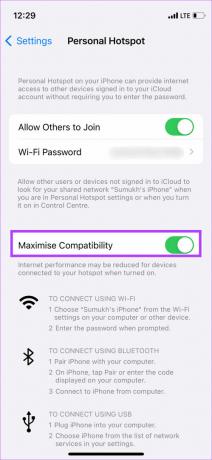
הנקודה החמה של האייפון אמורה להופיע כעת באנדרואיד.
2. החלף מצב מטוס
החלפת מצב מטוס בעצם מאפסת את מכשירי הרדיו באייפון שלך. לכן, אם היו כמה בעיות עם נתונים ניידים באייפון שלך או אם תכונת הנקודה החמה לא פעלה כמתוכנן, הפעלה והשבתה של מצב טיסה אמורה לפתור את זה.
שלב 1: הורד את מרכז הבקרה באייפון שלך.
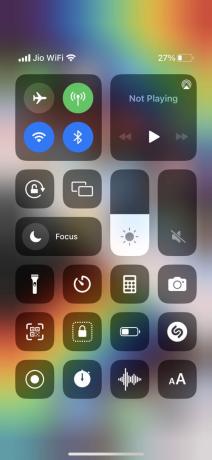
שלב 2: הקש על הלחצן מצב טיסה כדי להפעיל אותו.
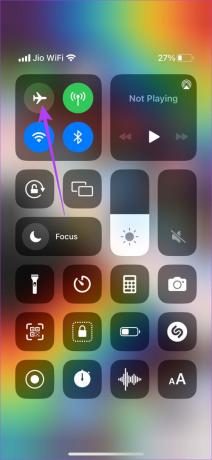
שלב 3: המתן מספר שניות והקש שוב על המתג כדי להשבית אותו.
לאחר שהאייפון שלך נרשם שוב לרשת, נסה להשתמש בנקודה החמה.
3. ודא שיש לך תוכנית נתונים ניידים פעילה
נקודה חמה ניידת משתפת את הנתונים הניידים של הטלפון שלך דרך רשת Wi-Fi עם משתמשים אחרים. אז תצטרך תוכנית נתונים סלולרית פעילה שתהיה משותפת באמצעות נקודה חמה. אם הנתונים הסלולריים שלך לא עובדים, ייתכן שלא תוכל לשתף את הנקודה החמה שלך עם אחרים.
בדוק עם הספק שלך אם יש לך תוכנית נתונים פעילה. לחלופין, נסה להשתמש באינטרנט באייפון שלך כדי לבדוק אם זה עובד כשורה.
4. רענן את רשימת הרשתות הזמינות באנדרואיד
לפעמים, פשוט לוקח זמן עד שהנקודה החמה של האייפון מופיעה כרשת Wi-Fi במכשירי אנדרואיד מסוימים. עד אז, זה יכול לקרות שטלפון אנדרואיד הפסיק לחפש רשתות חדשות, כך שהוא לא מציג את הנקודה החמה.
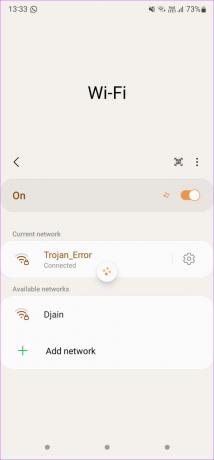
בזמן שאתה נמצא בדף רשתות ה-Wi-Fi במכשיר האנדרואיד, משוך למטה מלמעלה כדי לרענן את רשימת הרשתות הזמינות. זה יעזור למכשיר לגלות רשתות חדשות סביבך, כולל הנקודה החמה מהאייפון.
5. השאר את חילופי ה-Wi-Fi וה-Bluetooth מופעלים
האייפון דורש Wi-Fi ו-Bluetooth להיות מופעלים בכל עת בזמן שיתוף הרשת שלך. גם אם אחד מהלחצנים האלה מושבת, הנקודה החמה לא תופיע במכשיר האנדרואיד.

לכן, עדיף להשאיר את שני המתגים מופעלים במשך כל הזמן שאתה משתף את הנקודה החמה שלך עם מכשיר אחר.
6. אפשר Bluetooth רק כאשר תתבקש
פתרון אחד שהוא מעט לא קונבנציונלי אבל נראה שהוא עובד עבור אנשים רבים הוא השארת מתג ה-Bluetooth מושבת עד שהאייפון יבקש ממך להפעיל אותו. פשוט בצע את השלבים לפי הסדר, והנקודה החמה תופיע באנדרואיד.
שלב 1: החלק מטה מהפינה הימנית העליונה באייפון 8 ומעלה. עבור מכשירי אייפון ישנים יותר, הביאו את מרכז הבקרה. הפעל את מתגי ה-Wi-Fi וה-Bluetooth באייפון.

שלב 2: עברו למקטע נקודה חמה אישית באפליקציית ההגדרות.

שלב 3: הפעל את המתג ליד 'אפשר לאחרים להצטרף' כדי להפעיל את הנקודה החמה.

שלב 4: השבת את אותו בורר לאחר מספר שניות.
שלב 5: חזור לדף ההגדרות הראשי ובחר בתפריט Bluetooth.

שלב 6: כבה את מתג ה-Bluetooth.

שלב 7: כעת, חזור לדף הנקודה החמה האישית.

שלב 8: הפעל את המתג ליד 'אפשר לאחרים להצטרף' כדי להפעיל את הנקודה החמה.

שלב 9: תראה הנחיה המבקשת ממך להפעיל את Bluetooth. הקש עליו.
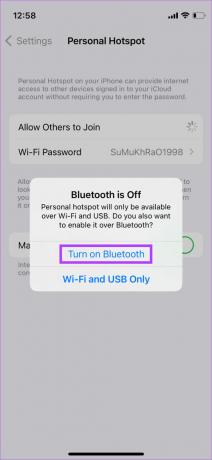
הנקודה החמה של האייפון אמורה להופיע כעת במכשיר האנדרואיד.
7. חבר את האייפון למכשיר האנדרואיד באמצעות Bluetooth
אולי אתה לא מודע לכך שאתה יכול שתף את חיבור האינטרנט מאייפון באמצעות Bluetooth. לכן, אם נקודת ה-Wi-Fi החמה לא מופיעה באנדרואיד, אתה תמיד יכול להשתמש בשיתוף אינטרנט בין Bluetooth. הנה מה שאתה צריך לעשות.
שלב 1: פתח את אפליקציית ההגדרות באייפון ונווט לקטע Bluetooth.

שלב 2: אפשר Bluetooth ואפשר לאייפון לחפש מכשירים קרובים.

שלב 3: בטלפון אנדרואיד, עבור לאפליקציית ההגדרות ולאחר מכן לקטע Bluetooth.
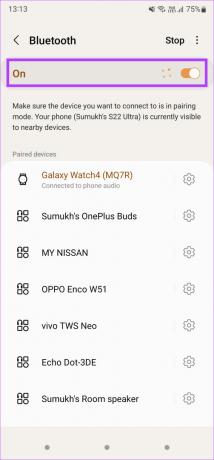
שלב 4: הפעל את המתג ולחץ על כפתור הסריקה כדי שהטלפון יחפש מכשירים קרובים.

שלב 5: המתן עד שה-iPhone יופיע כהתקן Bluetooth בטלפון האנדרואיד שלך. ברגע שזה קורה, הקש עליו כדי להתאים.

שלב 6: לא תראה הנחיה גם באייפון וגם במכשיר האנדרואיד עם קוד אבטחה. אם הקודים תואמים בשני המכשירים, הקש על כפתור הצמד.
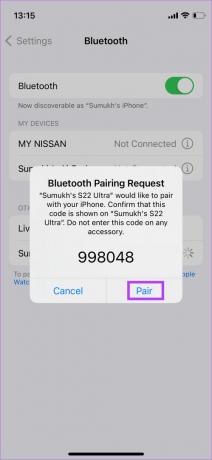
האייפון יוצמד כעת למכשיר האנדרואיד.
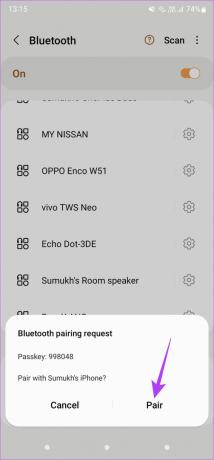
שלב 7: הקש על סמל ההגדרות שליד האייפון המותאם בתפריט Bluetooth.
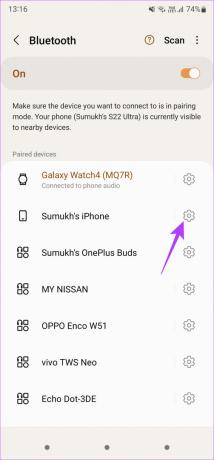
שלב 8: אפשר את המתג ליד גישה לאינטרנט.
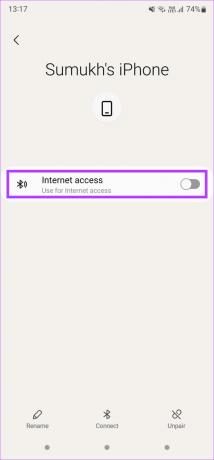
זה יאפשר לך להשתמש באינטרנט של האייפון בטלפון האנדרואיד שלך.
תהנה מגישה לאינטרנט ללא הפרעה
לא תצטרך להתרחק מגישה למדיה החברתית שלך או לדבר עם החברים שלך אם תבצע את השלבים בקפידה כדי לגשת לנקודה חמה של אייפון במכשיר האנדרואיד שלך. זה נפוץ שהנקודה החמה לא מופיעה באנדרואיד, כך שהטיפים האלה בהישג יד בוודאי יבואו להציל מעת לעת.
עודכן לאחרונה ב-08 ביולי, 2022
המאמר לעיל עשוי להכיל קישורי שותפים שעוזרים לתמוך ב-Guiding Tech. עם זאת, זה לא משפיע על שלמות העריכה שלנו. התוכן נשאר חסר פניות ואותנטי.



